CAD对图形进行缩放和平移方法介绍
摘要:AUTOCAD是功能强大的制图软件,通过它能进行很多图形制作,怎么进行对它的所画图形进行缩放和平移。下面介绍CAD对所画图形进行缩放和平移方...
AUTOCAD是功能强大的制图软件,通过它能进行很多图形制作,怎么进行对它的所画图形进行缩放和平移。下面介绍CAD对所画图形进行缩放和平移方法,一起来看看吧!方法/步骤首先,打开AUTOCAD制图软件,我们来通过画一个圆来展示它的放大、缩小与与平移功能。
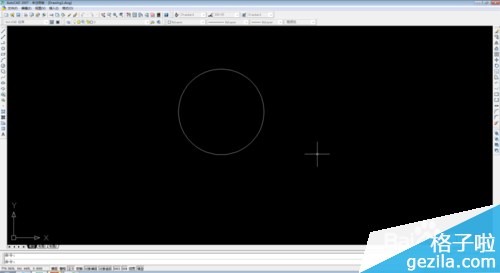
然后我们选择”视图“,选择”平移“命令。在“缩放”工具栏中也给出了相应的命令。如图。
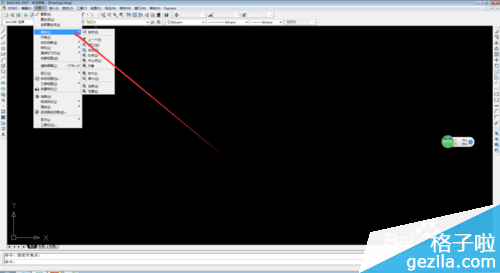
我们首先对圆进行放大,得出一个放大后的效果图。
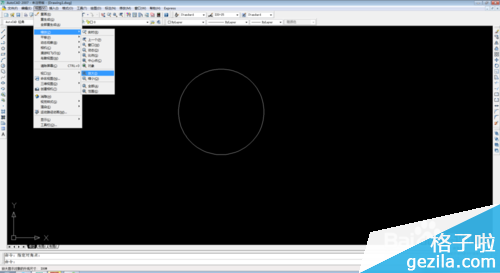
然后我们得到了一个放大后的圆。
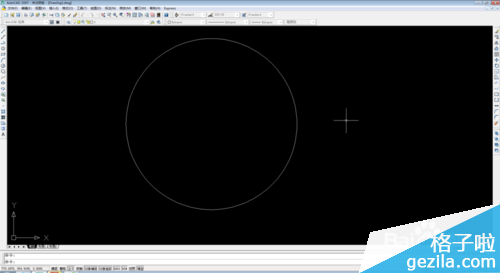
我们接着对其进行缩小,得到一个缩小后的效果图。
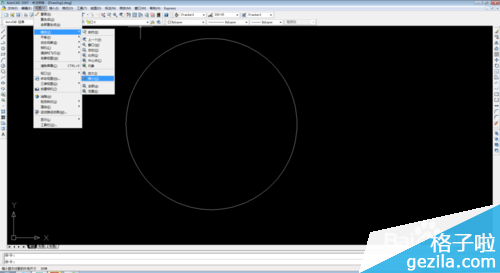
如图是我们进行缩小后得到的效果图。
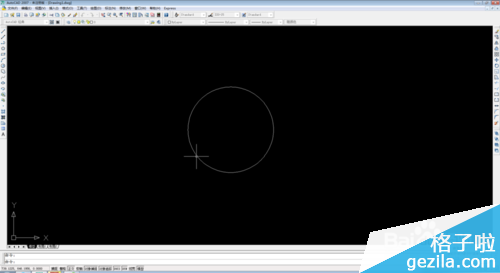
最后我们再进行平移命令,如图所示。得到一个平移后的效果图。
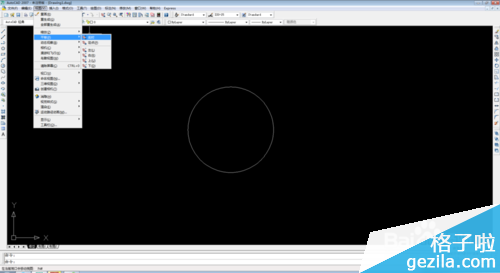
如图是我们平移后得到的图形。
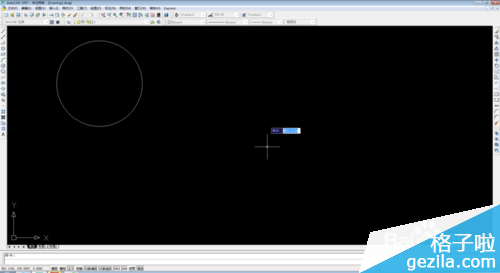
以上就是CAD对所画图形进行缩放和平移方法介绍,希望能对大家有所帮助!
【CAD对图形进行缩放和平移方法介绍】相关文章:
上一篇:
CAD旋转命令在绘图中怎么使用
